

如何设置Arduino IR发射器电路
描述
在本指南中,您将学习如何设置 Arduino IR发射器电路。它使您可以控制IR(红外线)LED,并从Arduino发送任何远程控制代码。这意味着你可以用它来控制你的电视或其他任何你喜欢的东西!
巡回赛
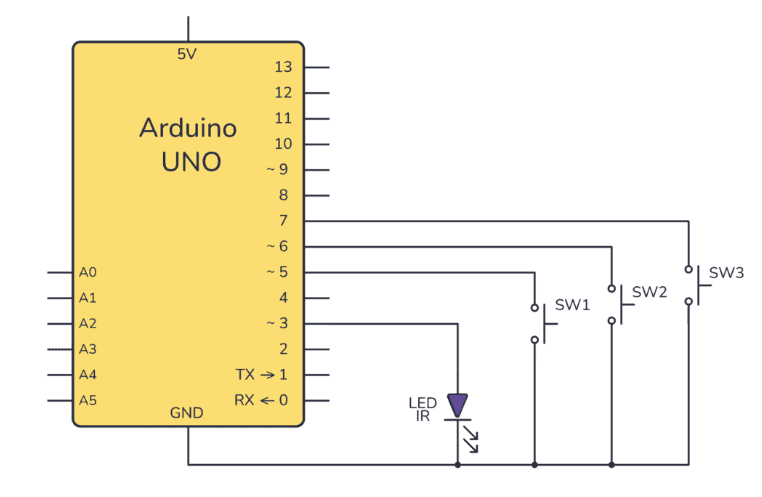
电路非常简单。三个按钮和一个红外 LED 连接到 Arduino。我们将使用内部上拉电阻器设置引脚 D5-D7,以避免自己添加它们。
零件清单
Arduino的
IR LED(发光二极管)
3 x 按钮
面包板
构建电路
根据原理图构建电路。
在下图中,您可以看到有关如何使用面包板将 IR LED 和按钮连接到 Arduino 的建议。
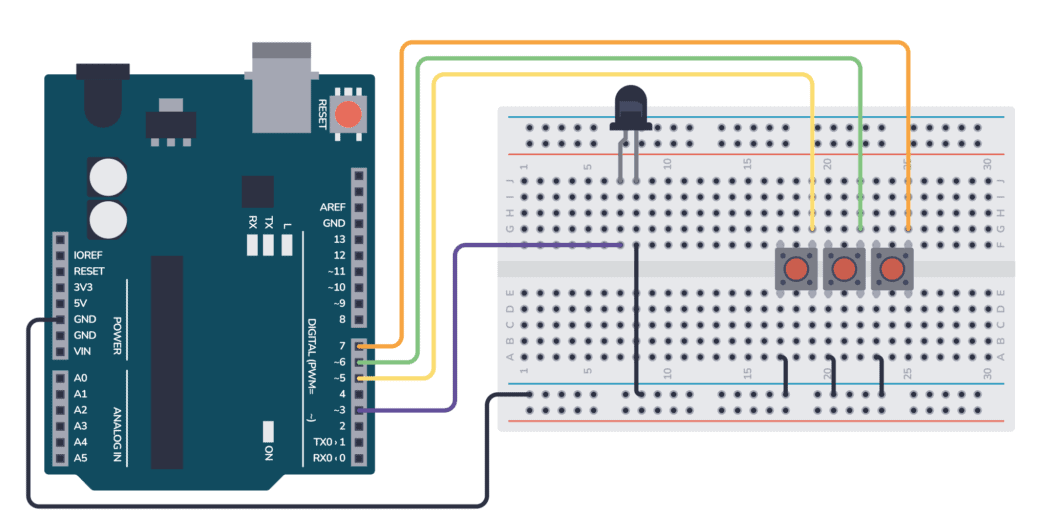
上传代码
将以下代码复制到 Arduino IDE。此代码初始化 IR 发射器并设置按钮。当按下按钮时,会发出一个唯一的 IR 代码。
#include < IRremote.h >
IRsend irsend;
void setup() {
Serial.begin(9600);
pinMode(5, INPUT_PULLUP); // SW1 connected to pin 2
pinMode(6, INPUT_PULLUP); // SW2 connected to pin 3
pinMode(7, INPUT_PULLUP); // SW3 connected to pin 4
// The IR LED is connected to pin 3 (PWM ~) on the Arduino
}
void loop() {
if (digitalRead(5) == LOW) { // When SW1 is pressed
irsend.sendNEC(0x34895725, 32); // Replace with your own unique code
Serial.println("Code sent!");
delay(30);
}
else if (digitalRead(6) == LOW) { // When SW2 is pressed
irsend.sendNEC(0x56874159, 32); // Replace with your own unique code
Serial.println("Code sent!");
delay(30);
}
else if (digitalRead(7) == LOW) { // When SW3 is pressed
irsend.sendNEC(0x15467823, 32); // Replace with your own unique code
Serial.println("Code sent!");
delay(30);
}
else {
Serial.println("Nothing to send");
delay(30);
}
delay(100);
}
测试您的 Arduino IR 发射器
将代码上传到Arduino后,按下每个按钮并检查串行监视器。在按下按钮之前,您应该会看到“无内容可发送”,此时将发送相应的 IR 代码。
确保将 IR LED 指向要控制的设备。
故障排除提示:
确保您的 IR LED 连接到正确的引脚,并且正极和负极引线的方向正确。
确保面包板上的连接没有松动,并且所有电线都完全插入正确的面包板孔和Arduino引脚。
如果按钮似乎不起作用,请检查它们是否以正确的极性接线,以及代码中是否正确设置了模式。INPUT_PULLUP
按照这些说明,您应该拥有一个由Arduino控制的功能性红外发射器。这可用于各种项目,包括遥控器、交互式装置等。请记住将函数中的唯一代码替换为与您的设备相对应的代码。
审核编辑:陈陈
声明:本文内容及配图由入驻作者撰写或者入驻合作网站授权转载。文章观点仅代表作者本人,不代表电子发烧友网立场。文章及其配图仅供工程师学习之用,如有内容侵权或者其他违规问题,请联系本站处理。
举报投诉
-
红外发射器是什么_红外发射器怎么安装2025-01-28 4121
-
高功率红外发射器电路图讲解2023-07-28 2916
-
基于Arduino的NRF24发射器-接收器设置2023-06-29 825
-
使用arduino的多功能遥控发射器2023-06-26 925
-
由“接地脉冲”触发的发射器电路,但是发射器在重启时会触发的原因?2023-06-01 685
-
Arduino红外发射器自动映射2023-01-03 752
-
Arduino发射器开源2022-11-08 587
-
AD1501遥控发射器电路图2022-02-07 1850
-
激光发射器模块与常见的光模块有何不同2022-01-06 1602
-
AV射频发射器电路资料分享2021-05-06 1497
-
欧司朗光电半导体公司的IR DRAGON红外发射器助力夜视效果2011-08-16 1995
-
D40发射器电路2009-12-22 1439
-
调频发射器电路图2008-10-18 16496
-
FM发射器电路图2007-09-21 3270
全部0条评论

快来发表一下你的评论吧 !

